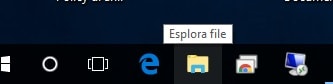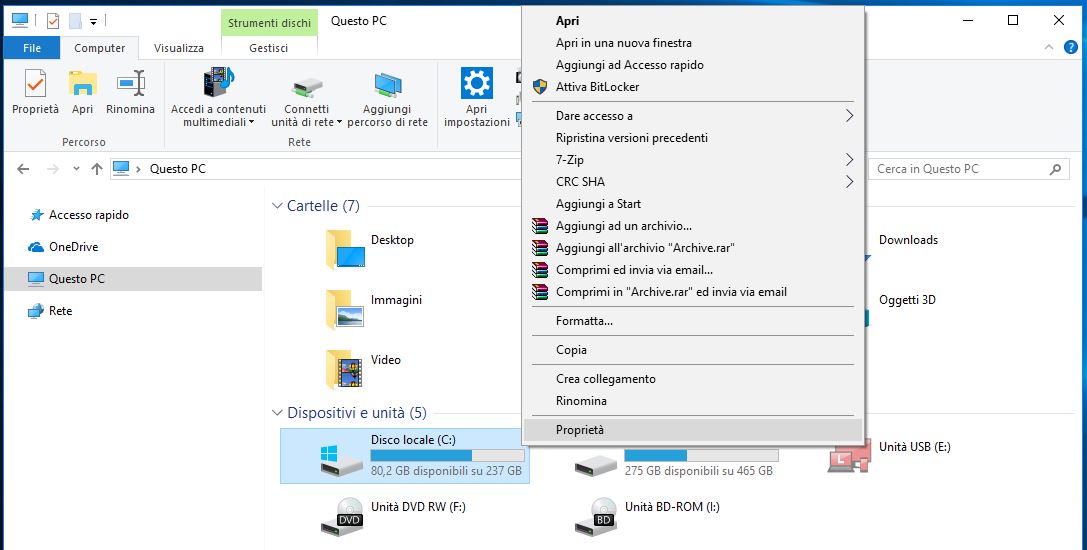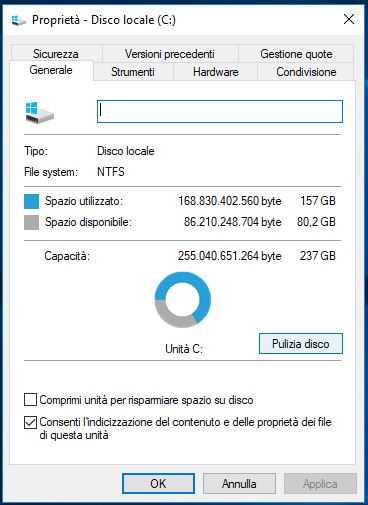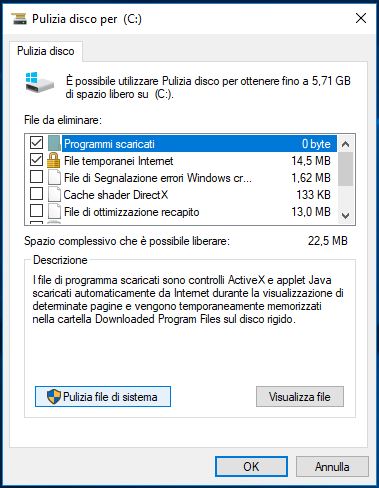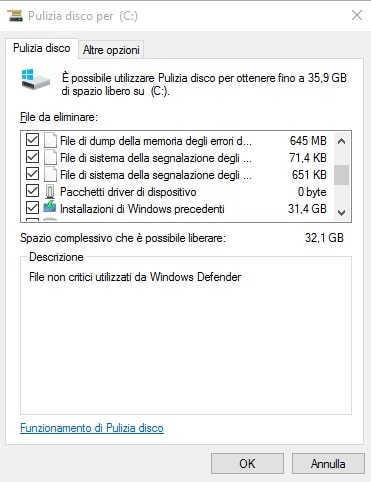Durante i vari aggiornamenti di Windows 10 vengono salvati, sul disco del pc, i backup delle versioni precedenti in modo da poter effettuare un ripristino nel caso l’aggiornamento non dovesse andare a buon fine o per tornare alla versione precedente dell’OS per qualsiasi altro motivo. Questi file di backup occupano diversi giga e, se non si ha un disco molto capiente, si corre il rischio di avere tutto lo spazio occupato.
In questo post vedremo Come liberare spazio in Windows 10 con Pulizia Disco.
Come liberare spazio in Windows 10 con Pulizia Disco
Pulizia disco è un’utility già presente in Windows e, per poterla utilizzare, dobbiamo portarci nelle proprietà del disco su cui è installato il sistema operativo (di solito l’installazione dell’ OS si trova sul disco C).
Apriamo Esplora File dalla barra di navigazione (va bene anche se apriamo una cartella qualsiasi) e clicchiamo sulla voce Questo PC
Ci verranno mostrate tutte le periferiche collegate al PC tra cui Disco locale C: contrassegnato dall’icona di Windows 10.
Clicchiamoci sopra con il tasto destro del mouse e selezioniamo la voce Proprietà
Nella schermata che compare clicchiamo sul pulsante Pulizia disco
Poi clicchiamo su Pulizia file di sistema
Ci comparirà un elenco di voci da poter selezionare per effettuare una pulizia del disco. Tra tutte queste voci abbiamo la possibilità di selezionare Installazioni di Windows precedenti: si riferisce al backup effettuato dal sistema in fase di installazione di un qualsiasi aggiornamento. Selezioniamo la casella corrispondente e, una volta selezionate tutte le voci che ci interessano, clicchiamo sul Pulsante OK
Confermiamo, alla richiesta di conferma dell’eliminazione dei file, per avviare la procedura di pulizia.
Il tempo della pulizia del disco varia in base alla quantità di file da eliminare.
Al termine dell’operazione sul nostro disco ci sarà più spazio libero a disposizione per i nostri file.
A presto 😉